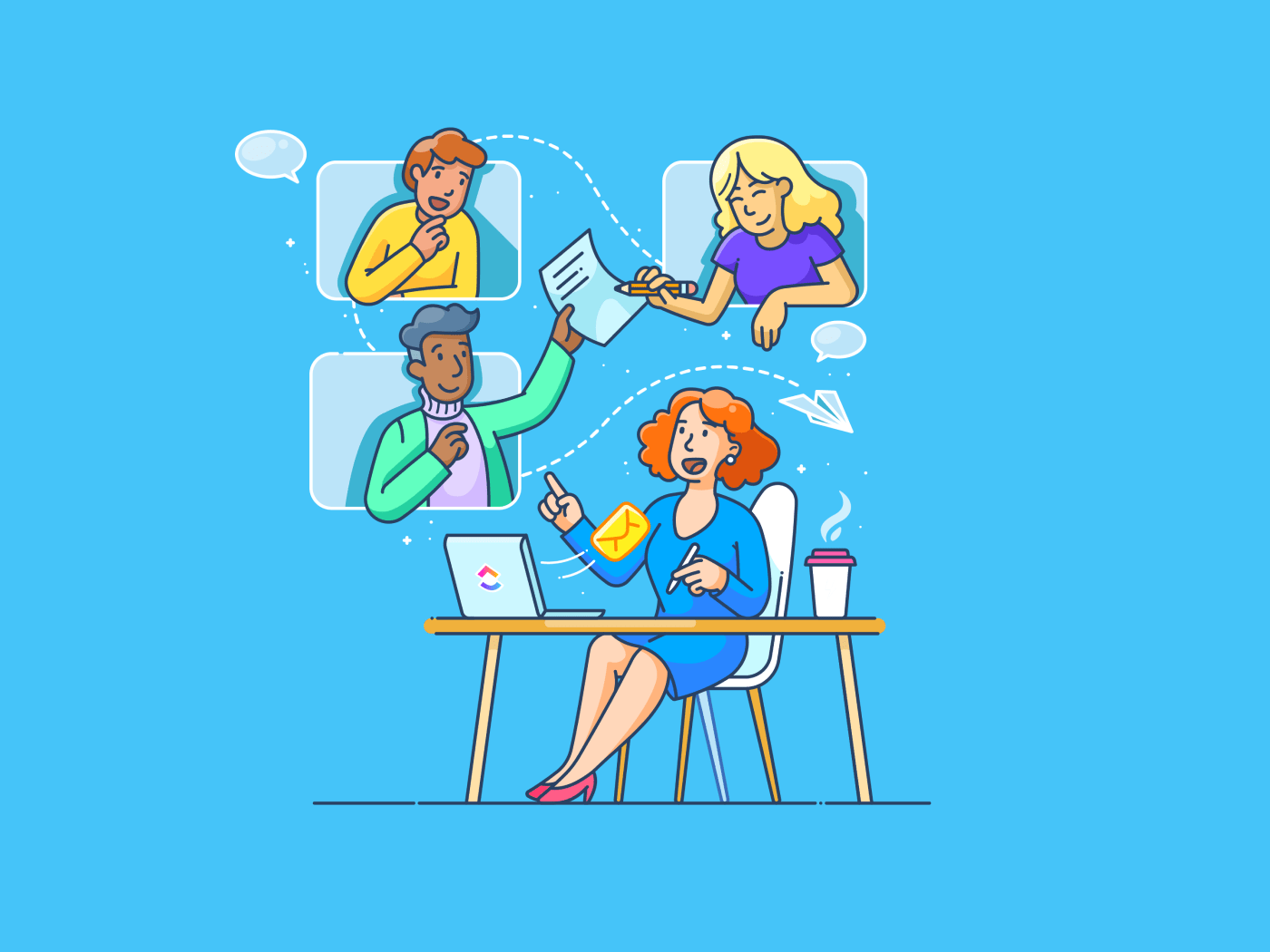Tất cả chúng ta đều phải viết email cho công việc, nhưng thành thật mà nói, việc này có thể trở thành một công việc nhàm chán.
Việc vội vàng xem qua chúng có thể khiến bạn bỏ sót những nội dung quan trọng hoặc dẫn đến giao tiếp không rõ ràng. Tệ hơn nữa, có thể xảy ra lỗi.
Đây là lúc các mẫu email trong Gmail phát huy tác dụng! Tạo mẫu, tùy chỉnh nội dung theo ý muốn và gửi nhanh chóng!
Mẫu Gmail là các bố cục email được tạo sẵn giúp loại bỏ sự nhàm chán trong công việc viết email. Chúng là công cụ tiết kiệm thời gian cho những email lặp đi lặp lại. Bạn có thể dễ dàng chỉnh sửa chúng, tiết kiệm thời gian và đảm bảo người nhận nhận được email rõ ràng, không có lỗi.
Blog này sẽ cung cấp hướng dẫn từng bước để tạo mẫu email trong Gmail. Hãy tham khảo các mẹo để quản lý, sửa đổi và tối ưu hóa các mẫu này để đạt hiệu suất tốt hơn. Hãy bắt đầu.
Lợi ích của việc tạo mẫu email trong Gmail
Trước khi đi sâu vào "cách" tạo mẫu, hãy cùng tìm hiểu "lý do". Bạn thấy đấy, mẫu email không chỉ giúp tăng tốc độ viết email.
Dưới đây là những lợi ích của mẫu Gmail:
1. Tiết kiệm thời gian tạo/lập email
Tạo mẫu email giúp bạn tiết kiệm thời gian.
Mẫu là bản thiết kế email sẵn sàng sử dụng cho các giao tiếp email cá nhân hoặc chuyên nghiệp. Chúng giúp cải thiện năng suất email và tiết kiệm thời gian, đặc biệt khi bạn soạn thảo email dựa trên giải pháp để trả lời các truy vấn thường gặp.
Thay vì bắt đầu lại từ đầu mỗi lần, chỉ cần lấy một mẫu, tùy chỉnh nhanh chóng và nhấn gửi. Điều này giúp hợp lý hóa quá trình tạo/lập email và giải phóng thời gian quý báu cho các công việc quan trọng khác trong lịch trình bận rộn của bạn.
2. Giúp duy trì sự nhất quán với thương hiệu
Hãy tưởng tượng một tình huống trong đó các nhân viên dịch vụ khách hàng khác nhau trả lời các truy vấn tương tự nhau theo những cách khác nhau. Bạn nhận thấy sự thay đổi về giọng điệu, phong cách và định dạng mỗi lần. Không hay lắm, phải không?
Tạo mẫu email trong Gmail không chỉ giúp tiết kiệm thời gian mà còn là chìa khóa để duy trì hình ảnh thương hiệu một cách dễ dàng. Bằng cách duy trì tính nhất quán trong nội dung, giọng điệu và các yếu tố hình ảnh trong các email, các mẫu này đảm bảo rằng thông tin liên lạc của bạn phù hợp với bản sắc thương hiệu.
Điều này giúp nâng cao tính chuyên nghiệp và củng cố nhận diện thương hiệu, giúp email của bạn dễ nhận biết ngay lập tức và củng cố hình ảnh thống nhất với khán giả của bạn.
3. Giảm thiểu lỗi
Mẫu email giúp bạn tránh lỗi và sơ suất bằng cách cung cấp một khung cấu trúc cho email của bạn. Tiêu chuẩn hóa nội dung email giúp tránh lỗi chính tả, sai sót và thiếu chi tiết, góp phần mang lại giao tiếp hoàn hảo và không có lỗi.
Điều này cũng có nghĩa là bạn sẽ tiết kiệm thời gian hiệu đính và tìm kiếm lỗi khi gửi email. Bạn sẽ không còn phải lo lắng về những tình huống lúng túng và tăng cường khả năng giao tiếp chuyên nghiệp của mình.
4. Cải thiện thời gian phản hồi
Việc soạn thảo email bất cứ khi nào cần thiết có thể làm chậm trễ phản hồi của bạn. Truy cập và sử dụng các mẫu có thể cải thiện đáng kể thời gian phản hồi của bạn. Điều này đặc biệt quan trọng trong các tình huống cần phản hồi nhanh, chẳng hạn như yêu cầu của khách hàng, yêu cầu khẩn cấp hoặc giao tiếp chung.
Phản hồi nhanh hơn giúp khách hàng hài lòng hơn và cải thiện hình ảnh tổng thể của công ty. Phản hồi mượt mà, nhanh hơn và chính xác hơn — bạn có thể có tất cả với các mẫu email.
5. Cho phép thực hiện các bước theo dõi hiệu quả
Các mẫu được thiết kế sẵn trong Gmail giúp các email theo dõi của bạn nhất quán, kịp thời và đúng mục tiêu. Không cần phải bắt đầu lại từ đầu mỗi lần — bạn có thể dễ dàng liên hệ để nhận phản hồi, cập nhật hoặc thực hiện các bước tiếp theo!
Điều này không chỉ giúp tiết kiệm thời gian mà còn giữ cho các email theo dõi của bạn chuyên nghiệp, tăng khả năng nhận được phản hồi mong muốn. Tùy chỉnh và tái sử dụng các mẫu giúp việc theo dõi hiệu quả hơn và nâng cao chiến lược giao tiếp tổng thể của bạn.
Cách tạo mẫu email trong Gmail
Hãy cùng tìm hiểu sâu hơn về cách tạo mẫu email trong Gmail. Thực hiện theo hướng dẫn từng bước sau:
Bước 1: Bật mẫu trong Gmail
Mở Gmail trên trình duyệt của bạn và nhấp vào "Cài đặt" ở góc trên bên phải.

Từ menu thả xuống, nhấp vào 'Xem tất cả cài đặt'
Bạn sẽ thấy một thanh menu kiểu ruy-băng với các tab khác nhau để cấu hình Gmail. Chọn tab cài đặt 'Nâng cao'.
Giờ đây, bạn sẽ có các tùy chọn để bật và tắt các tính năng như Tự động chuyển tiếp, Mẫu, Phím tắt tùy chỉnh và Tin nhắn chưa đọc.
Để bật mẫu, hãy chuyển đổi 'Bật' trong phần mẫu. Sau đó, nhấp vào nút 'Lưu thay đổi' ở dưới cùng.
Bước 2: Tạo mẫu email mới
Tạo mẫu email mới trong Gmail tương tự như viết email mới. Để bắt đầu, nhấp vào "Soạn thảo" ở góc trên cùng bên trái.
Khi cửa sổ soạn thảo mới mở ra, hãy viết một email tuyệt vời. Ví dụ: tạo mẫu email cho một trong những email lặp đi lặp lại nhiều nhất — trạng thái đơn đặt hàng! Hãy xem 👇
Bước 3: Lưu mẫu
Sau khi hoàn thành việc viết phiên bản của mình, nhấp vào biểu tượng 'Tùy chọn khác' (ba chấm dọc) ở góc dưới bên phải.
Ngay sau đó, một danh sách với các tùy chọn như nhãn, mẫu, in và kiểm tra chính tả sẽ xuất hiện. Nhấp vào Mẫu > Lưu bản nháp dưới dạng mẫu.
Sau đó, đặt tên cho mẫu của bạn và nhấn 'Lưu'
Vậy là xong! Mẫu email của bạn đã sẵn sàng. Giờ đây, bất cứ khi nào bạn cần sử dụng mẫu trong Gmail, hãy làm theo Bước 3, và bạn sẽ có mẫu của mình ở đây! 👇
Bây giờ chúng ta đã biết cách lưu mẫu, hãy xem một số mẫu tiêu chuẩn có thể sử dụng cho các tình huống kinh doanh hàng ngày. Dưới đây là mẫu email chào mừng được gửi khi có khách hàng mới đăng ký.
"Chào (tên)!
Chào mừng đến với (tên thương hiệu). Chúng tôi rất vui mừng được chào đón bạn trở thành thành viên của cộng đồng chúng tôi.
Tại (tên thương hiệu), chúng tôi tin tưởng vững chắc vào việc thúc đẩy thời trang bền vững và truyền tải giá trị này vào cuộc sống hàng ngày của mọi người xung quanh. Chúng tôi rất vui vì bạn cũng có cùng suy nghĩ và sẵn sàng hướng tới một môi trường tốt đẹp hơn.
Email của chúng tôi sẽ hướng dẫn bạn trong suốt quá trình này bằng cách giới thiệu các sản phẩm mới và chia sẻ thông tin hữu ích.
Trong khi bạn tiếp tục duyệt qua trang web của chúng tôi, đây là liên kết đến bản tin của chúng tôi. Chúng tôi rất vui được chào đón bạn tham gia vào sáng kiến của chúng tôi nhằm giáo dục thế giới về thời trang bền vững.
Thân mến,
(Tên thương hiệu)"
Tương tự, bạn có thể tạo mẫu email cho các email lặp lại khác. Bây giờ bạn đã lưu các mẫu, bạn có kế hoạch quản lý chúng như thế nào?
Quản lý các mẫu email hiện có trong Gmail
Mẫu email phải phát triển cùng với sự phát triển của doanh nghiệp bạn.
Khi kinh doanh mở rộng và lãi suất thay đổi, các mẫu này thường cần được chỉnh sửa để phù hợp với những thay đổi trong kinh doanh và mối quan hệ với khách hàng hoặc để giới thiệu các sản phẩm mới. Hãy cùng xem cách quản lý, sửa đổi và ghi đè các mẫu hiện có.
Cách quản lý và sửa đổi các mẫu Gmail hiện có
Nhấp vào mẫu bạn muốn sửa đổi. Khi bạn nhấp, mẫu sẽ xuất hiện trong phần soạn thảo email. Sử dụng bản nháp này để chỉnh sửa. Chọn từ các công cụ chỉnh sửa văn bản của Gmail để thay đổi loại phông chữ, kích thước, định dạng và căn chỉnh.
Cách xóa mẫu Gmail
Nhấp vào Tùy chọn khác (ba chấm dọc) > Mẫu > Xóa mẫu > Chọn mẫu bạn muốn xóa. Và bạn đã xóa mẫu thành công.
👀Ghi chú: Không thể hoàn tác sau khi bạn đã xóa mẫu. Vì vậy, hãy đảm bảo rằng bạn muốn xóa mẫu khỏi danh sách công việc trước khi nhấn xóa.
Cách ghi đè mẫu Gmail
Việc ghi đè lên mẫu yêu cầu sự chú ý tương đối nhiều hơn. Thật không may, Gmail không cho phép chỉnh sửa các mẫu đã lưu, vì vậy không có lựa chọn nào khác ngoài ghi đè.
Để bắt đầu, hãy soạn thảo một email mới. Sau đó, nhấp vào Tùy chọn khác (ba chấm dọc) > Mẫu > Lưu bản nháp làm mẫu. Chọn mẫu bạn muốn ghi đè bằng mẫu mới và bạn đã hoàn thành.
Với các bước đơn giản này, bạn có thể sửa đổi, ghi đè và xóa các mẫu theo yêu cầu của mình.
Tuy nhiên, Gmail chỉ cho phép người dùng lưu mẫu cho mỗi tài khoản người dùng. Để chia sẻ mẫu với nhóm của bạn, bạn phải lưu chúng riêng lẻ trong tài khoản của từng nhân viên. Nghe có vẻ tẻ nhạt, phải không? Đây là giải pháp! 👇
Chia sẻ mẫu Gmail
Mặc dù Gmail không cho phép chia sẻ mẫu, nhưng phần mở rộng Gmail như Yesware thì có.
Nếu bạn đang sử dụng gói Enterprise hoặc Premium của Yesware, hãy làm theo hướng dẫn từng bước dưới đây để chia sẻ mẫu Gmail bằng phần mở rộng:
👀Ghi chú: Các bước được đề cập là sau khi bạn đã cài đặt phần mở rộng Yesware vào tài khoản Gmail của mình.
Bước 1: Trong bảng điều khiển Gmail, điều hướng đến 'Mẫu' trên thanh menu trong ứng dụng Yesware.
Bước 2: Chọn và nhấp vào mẫu bạn dự định chia sẻ với nhóm của mình.
Bước 3: Nhấp vào nút "Chia sẻ với nhóm" ở phía dưới.
Bước 4: Chọn nhóm và thư mục mà bạn muốn chia sẻ mẫu.
Bước 5: Hiện tại, Yesware cung cấp hai phương pháp chia sẻ mẫu khác nhau: 'Chia sẻ' hoặc 'Sao chép & Chia sẻ'.
Nếu bạn chọn 'Chia sẻ', mẫu gốc sẽ được chuyển đến thư mục Nhóm, nơi mọi thành viên trong nhóm có thể xem, chỉnh sửa và sử dụng. Nếu bạn chọn 'Sao chép & Chia sẻ', một mẫu sao chép sẽ được tạo để nhóm của bạn có thể xem, chỉnh sửa và sử dụng mà không cần lặp lại mẫu gốc.
Và đó là cách bạn có thể chia sẻ mẫu Gmail với nhóm của mình bằng Yesware. 🎉
Mẫu cho các nhu cầu khác nhau
Bạn có thể tạo mẫu cho mọi mục đích: theo dõi, tiếp cận khách hàng tiềm năng, đăng ký và hơn thế nữa. Gmail cho phép bạn lưu nhiều mẫu cùng lúc dưới các tên khác nhau.
Dưới đây là danh sách một số mẫu Gmail phổ biến (có mẫu bên trong).
Mẫu bản tin
Các mẫu này nhằm mục đích truyền đạt thông tin và cập nhật mới đến người đăng ký một cách trực quan và hấp dẫn. Thiết kế mẫu bản tin của bạn để kết hợp văn bản, hình ảnh và liên kết để thu hút người đọc. Dưới đây là một ví dụ:
"
Chào (tên),
Chúng tôi đã trở lại với bản tin mới nhất của mình, mang đến những cập nhật mới nhất. Nhấp vào liên kết bên dưới để cập nhật những phát hiện mới nhất của chúng tôi. Mỗi phút bạn dành cho chúng tôi đều đáng giá.
Đọc (tên bản tin/liên kết)
Trân trọng,
(Tên thương hiệu)"
Mẫu quảng cáo
Mẫu quảng cáo có thể giúp quảng bá sản phẩm mới hoặc hiện có đến người đăng ký của bạn. Cho dù là ra mắt sản phẩm mới, ưu đãi trong thời gian giới hạn hay thông báo giảm giá, những mẫu này đều hữu ích cho tất cả các cuộc trò chuyện quảng cáo của bạn. Dưới đây là mẫu email quảng cáo:
"Chào (tên),
Hãy bắt đầu cuộc mua sắm của bạn vì chúng tôi đang GIẢM GIÁ! Khám phá những ưu đãi không thể chối từ cho các sản phẩm yêu thích của bạn. Truy cập trang web ngay bây giờ để tận dụng các ưu đãi có giới hạn thời gian.
(Thêm liên kết đến trang bán hàng/bộ sưu tập giảm giá)
Chúc bạn mua sắm vui vẻ,
(Tên thương hiệu)"
Mẫu chào mừng
Email chào mừng là loại email được sử dụng nhiều nhất và quan trọng nhất trong bất kỳ chiến lược tiếp thị qua email nào. Chúng khiến khách hàng mới cảm thấy được chào đón và quan trọng hơn là truyền tải ấn tượng đầu tiên của thương hiệu bạn đến người đăng ký.
Dưới đây là cách tạo mẫu email chào mừng:
"Chào (tên),
Chúng tôi rất hân hạnh được chào đón bạn trên hành trình thú vị của chúng tôi.
Khám phá trang web của chúng tôi và tìm kiếm các phong cách để nâng tầm phong cách của bạn trong năm nay. Dưới đây là một số sản phẩm bán chạy nhất để giúp bạn bắt đầu (thêm liên kết).
<Hình ảnh sản phẩm/ưu đãi>
Chúng tôi mong sớm gửi đến hộp thư của bạn những cập nhật mới nhất.
Thân ái,
(Tên thương hiệu)"
Mẫu bỏ giỏ hàng/theo dõi
Việc bỏ giỏ hàng là hiện tượng phổ biến ở các thương hiệu thương mại điện tử. Các cửa hàng trực tuyến mất 18 tỷ đô la doanh thu hàng năm do sự thay đổi nhỏ trong tâm trạng của khách hàng.
Email bỏ giỏ hàng được gửi theo thời gian thực, ngay khi khách hàng thoát khỏi ứng dụng mà không thực hiện mua hàng. Những email này thường đóng vai trò như lời nhắc nhở hoặc theo dõi, thu hút khách hàng hoàn thành giao dịch mua hàng.
Sử dụng các email này để kích hoạt tính khẩn cấp. Cung cấp các ưu đãi có thời hạn hoặc thông báo hết thời gian sử dụng. Làm mọi việc cần thiết (theo hướng dẫn) để khách hàng hoàn tất giao dịch mua hàng. Và để bạn lấy lại một phần doanh số bị mất. Bạn có thể thử:
"Chào (tên),
Chúng tôi nhận thấy bạn đã bỏ mua hàng trong giỏ hàng. Các mục trong giỏ hàng của bạn đang chờ bạn đến nhận. Nhấp vào (liên kết thêm vào giỏ hàng) để quay lại mua hàng và nhận GIẢM GIÁ 20% trên giá trị giỏ hàng.
Chúng tôi luôn sẵn sàng giải đáp mọi thắc mắc của bạn!
Trân trọng,
(Tên thương hiệu)"
Mẫu liên hệ lạnh
Các mẫu tiếp cận khách hàng tiềm năng giúp bạn tiếp cận nhiều người hơn. Nếu bạn thường xuyên tiếp cận khách hàng tiềm năng, các mẫu này sẽ giúp bạn rất nhiều.
Chúng cho phép bạn duy trì giọng điệu và cách diễn đạt mong muốn đồng thời đảm bảo bạn dễ dàng đạt được giới hạn tiếp cận hàng ngày. Nếu thực hiện thủ công, con số này sẽ chỉ là một chữ số. Ví dụ:
"Chào (tên),
Chúng tôi đang liên hệ để khám phá các cơ hội hợp tác. Thương hiệu của chúng tôi có thể rất phù hợp với bạn (nêu rõ nhu cầu). Dưới đây là những nhận xét của mọi người về chúng tôi (đánh giá của khách hàng/đánh giá hợp tác) và một số sản phẩm có thể khiến bạn quan tâm (cung cấp liên kết).
Chúng ta có thể lên lịch một cuộc gọi để tiếp tục thảo luận không?
Thân ái,
(Tên thương hiệu)"
Mẫu Gmail ngoài Gmail – Tích hợp với các nền tảng khác
Giả sử bạn đã lưu các mẫu trong tài khoản Gmail nhưng muốn gửi email qua Microsoft Outlook hoặc Apple Mail. Gmail có cho phép chia sẻ mẫu với các nhà cung cấp dịch vụ email khác không?
Có, Gmail cho phép sử dụng các mẫu của mình trên nhiều nền tảng. Gmail tích hợp với các ứng dụng khác như ClickUp, Hive, Slack, Dropbox, Right Inbox và nhiều ứng dụng khác.
Tích hợp Gmail với ClickUp mang lại hiệu quả công việc tuyệt vời. Hai nền tảng này đồng bộ hoàn hảo theo thời gian thực, đảm bảo mọi cập nhật trong hộp thư đến Gmail của bạn đều hiển thị trên ClickUp.
Ví dụ: nếu bạn nhận được email mới, bản cập nhật sẽ hiển thị trên cả hai nền tảng theo thời gian thực.
Hơn nữa, các mẫu trên Gmail cũng có thể được sử dụng để quản lý email tốt hơn. Kết quả là, tích hợp Gmail là một phương tiện để nhân rộng các lợi ích thu được từ ứng dụng.
Giới hạn của việc sử dụng tính năng tạo mẫu email trong Gmail
Bất kể những ưu điểm và lợi ích của việc sử dụng mẫu email, nó vẫn có một số hạn chế. Dưới đây là một số điều cần nhớ khi tạo bản nháp:
Tùy chỉnh giới hạn
Tạo email mới từ đầu cho phép bạn tùy chỉnh nhiều hơn so với chỉnh sửa mẫu Gmail có sẵn. Tất nhiên, các mẫu cho phép bạn chỉnh sửa các chi tiết như tên, nhưng chúng vẫn giới hạn sự sáng tạo.
Giải pháp: Sử dụng các mẫu ClickUp để chọn từ thư viện mẫu dành cho các mục tiêu cụ thể và không bao giờ hết mẫu email phù hợp với mục đích sử dụng.
Các vấn đề về lưu và chỉnh sửa
Thông thường, các mẫu Gmail có thể xuất hiện trống hoặc gây ra sự cố khi bạn chỉnh sửa. Nói một cách đơn giản, mẫu có thể không sẵn sàng hoặc không hoạt động như mong muốn.
Giải pháp: Quản lý dự án email ClickUp hoạt động trơn tru để loại trừ mọi lo ngại về lưu trữ hoặc chỉnh sửa, loại trừ tất cả các lỗi chức năng. Các mẫu được lưu trên ClickUp có thể được lưu và chỉnh sửa liền mạch để loại trừ mọi khả năng xảy ra sự cố lưu trữ và chỉnh sửa.
Vấn đề của người nhận
Với các mẫu Gmail, người nhận thường thấy email bị hỏng, định dạng không chính xác hoặc không phản hồi.
Giải pháp: Các công cụ ClickUp giúp loại bỏ các vấn đề của người nhận nhờ hoạt động nhanh chóng và chính xác. Chúng cũng nghiên cứu hành vi của người dùng với email để xác định các lỗ hổng trong việc gửi email bằng báo cáo tiếp thị qua email.
ClickUp: Một giải pháp thay thế hiệu quả cho các mẫu email của Gmail
Tiến một bước nữa, tích hợp Gmail+ClickUp cho phép bạn tự động trích xuất và tạo nhiệm vụ mới từ các mục hành động nhận được qua email. Công việc với Gmail sẽ trở nên suôn sẻ hơn khi bạn chọn tích hợp ClickUp.
Quản lý dự án email ClickUp
Nếu bạn đang tìm kiếm một giải pháp thay thế cho email, không có gì tốt hơn Quản lý dự án email ClickUp. Nó đi kèm với các tính năng phong phú giúp tự động hóa hầu hết các công việc liên quan đến email của bạn. Tự động gửi email dựa trên sự kiện nhiệm vụ, trường tùy chỉnh và bài nộp/gửi biểu mẫu. Ngoài ra, bạn có thể tạo mục hành động trực tiếp từ email của khách hàng, giúp quản lý công việc tốt hơn để không bao giờ bỏ lỡ bất kỳ điều gì.
ClickUp cung cấp các mẫu email hữu ích, bao gồm:
- Quảng cáo qua email – Các mẫu của ClickUp thúc đẩy số lần nhấp chuột và đưa ra ý tưởng để giúp thu hút sự chú ý của khán giả đồng thời cung cấp thông tin về các sản phẩm mới ra mắt
- Tiếp thị qua email – Các mẫu tiếp thị qua email của ClickUp có khả năng lập kế hoạch cho các chiến dịch nhỏ giọt, lên lịch gửi tin nhắn và tự động kích hoạt dựa trên hành vi của người dùng
- Chiến dịch tiếp thị qua email – Được trang bị danh sách kiểm tra để giúp bạn thực hiện các công việc cụ thể trong chiến dịch tiếp thị qua email, các mẫu này giúp duy trì sự tương tác của khách hàng đồng thời theo dõi số lần nhấp chuột và chuyển đổi
- Báo cáo tiếp thị qua email – Báo cáo kết quả của tiếp thị qua email và tự động hóa cũng quan trọng như hành động đó, và đây là lúc mẫu ClickUp phát huy tác dụng — để đảm bảo bạn tận dụng tối đa các chiến dịch của mình
ClickUp AI
Bên cạnh các mẫu ClickUp này, hãy sử dụng ClickUp AI để tạo mẫu email và dàn ý. Nó giúp ích rất nhiều trong việc làm cho email ngắn gọn và có tác động hơn.
Trong khi bạn thực hiện tất cả những việc này, ClickUp có thể hỗ trợ thêm với các mẫu email, hệ thống quản lý email và tính năng AI đa dạng.
Nếu bạn vẫn chưa chắc chắn về bộ đôi (ClickUp + Gmail), hãy sử dụng các bước được hướng dẫn ở trên để tạo mẫu trong Gmail, sau đó sử dụng ClickUp để hợp lý hóa toàn bộ quy trình.
Tích hợp ClickUp ngay lập tức để làm việc với email nhanh chóng và tận dụng các tính năng của nó để hoàn thành mục tiêu kinh doanh của bạn nhanh hơn. Đăng ký ClickUp miễn phí.
Câu hỏi thường gặp
1. Làm thế nào để tạo mẫu trong Gmail?
Bắt đầu bằng cách bật mẫu trong Gmail, tạo mẫu và lưu lại. Sau khi mẫu được lưu, sử dụng mẫu đó để gửi email.
2. Mẫu email Gmail của tôi ở đâu?
Tìm các mẫu email Gmail bằng cách nhấp vào ba chấm xuất hiện ở phía bên phải hộp soạn thảo Gmail của bạn. Sau đó, nhấp vào "Mẫu" và chọn mẫu bạn muốn sử dụng cho công việc của mình.
3. Gmail có mẫu email miễn phí không?
Có, Gmail có thư viện mẫu, miễn phí truy cập.